很多朋友在使用电脑时,把耳机插到后置面板有声音,但是如果耳机线太短了,需要插到前置面板,却没有声音了,遇到这种情况,今天就教你如何让它响。

1、首先在桌面上找到【此电脑】,右击选择【属性】,进入系统弹窗,点击进入左上方的【控制面板主页】。
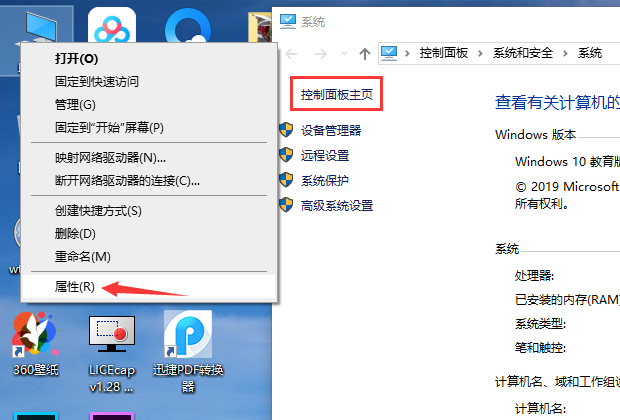
2、打开控制面板后,将查看方式改为“类别”,在下方点击【硬件和声音】,然后再点击【Realtek高清晰音频管理器】。
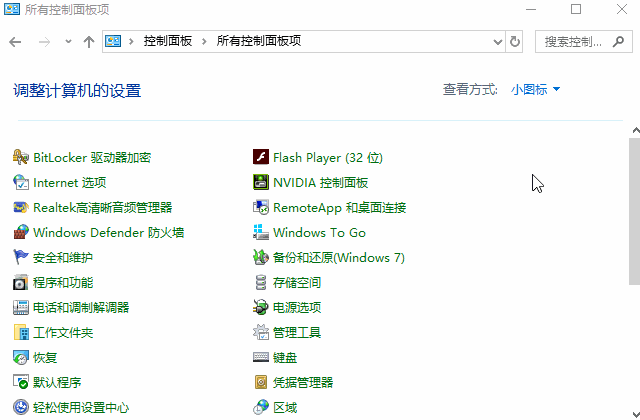
3、接下来就是重点了,在此窗口的右下角找到设置小图标,这是高级设置,点开后勾选第一个选项,如果你的耳机插在前面,那么后面就不会响了。
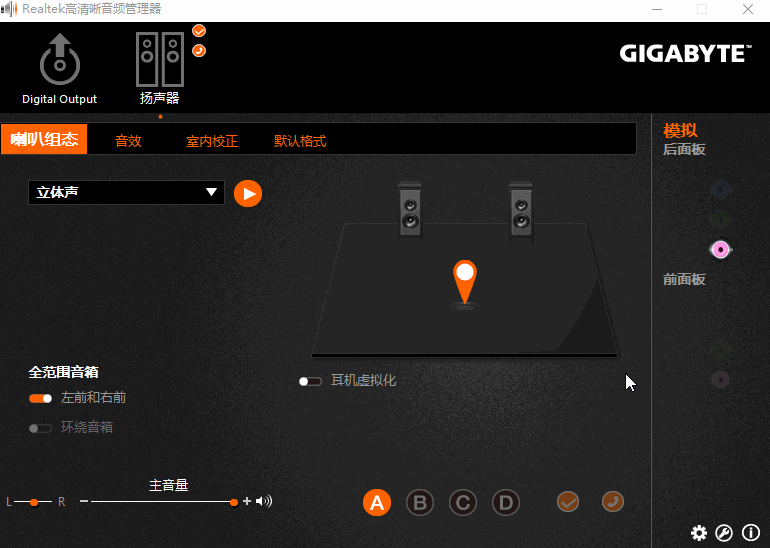
那么这到底是什么原因呢,为什么会出现这样的情况?其实你用的是低级的机箱,机箱的耳机接口不带接口插入感应,所以感应不到你是否插入了耳机或者麦。
我们根据上面的方法设置,这只是让电脑强制输出音频到前置面板,钱包还算充裕的话,你可以稍微换个好点的机箱,说到底还是你用的机箱差呀。

最后大家要注意的是,以上的操作是在win10系统中演示的,如果你是使用的是win7系统,那就更加简单了,以华硕的为例。
同样是先进入【Realtek高清晰音频管理器】,点击右上方的设置小图标,进入【选项】,在【插孔设置】下方勾选【AC97前面板】即可。
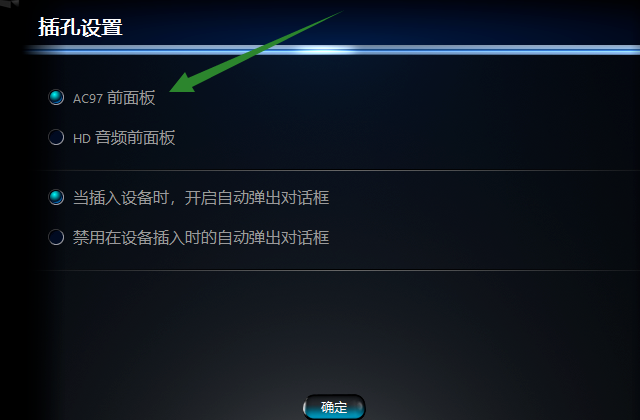
每个机子的主板牌子可能都不一样,所以自带的音频管理器界面也是不一样的,但是没有关系,大家只需要按照上面的方法,都是可以让它响的。